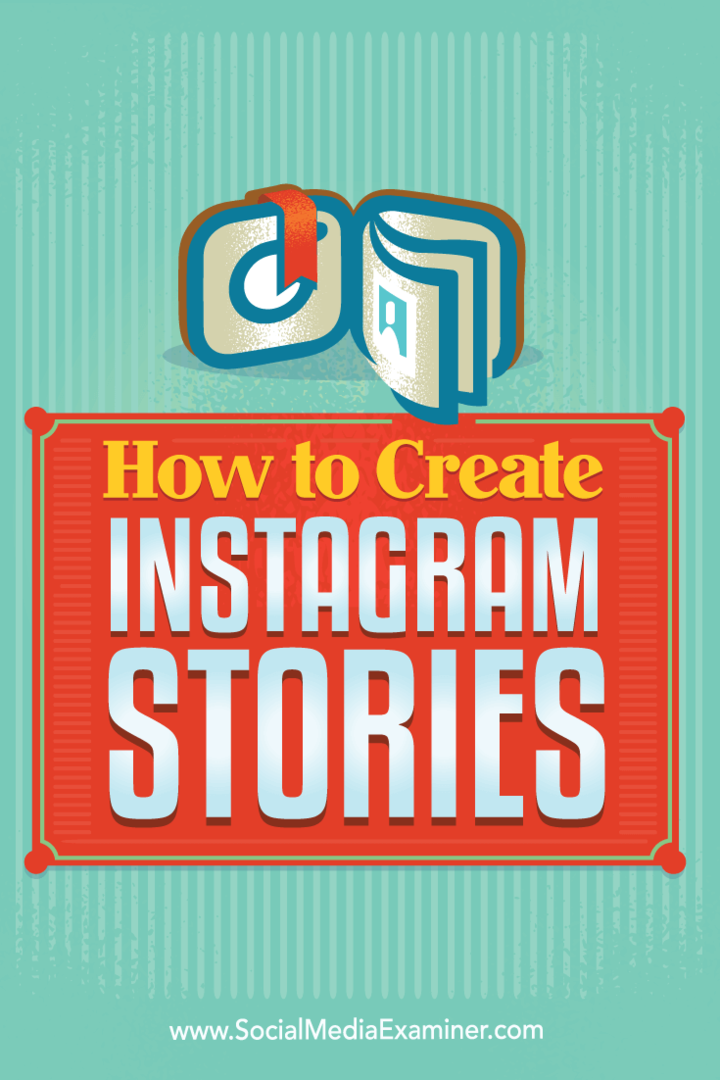Sådan oprettes Instagram-historier: Social Media Examiner
Instagram Instagram Historier / / September 25, 2020
 Vil du lære at udgive Instagram Stories?
Vil du lære at udgive Instagram Stories?
Undrer du dig over, hvordan engagement fungerer for Stories på Instagram?
Instagram Stories giver dig mulighed for at optage live video eller tage billeder med din smartphone og føje dem til en historie, der kun varer i 24 timer.
I dette indlæg vil du find ud af, hvordan du laver en Instagram-historie og reagerer på folk, der engagerer sig i dine historier.
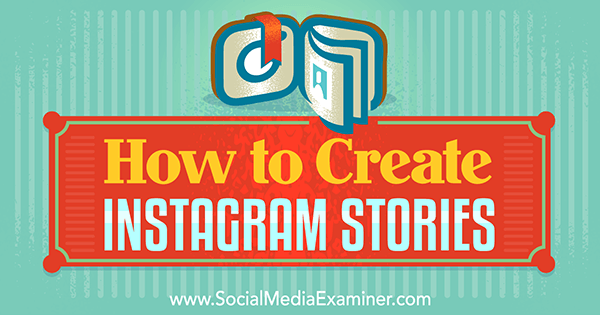
Hvordan Instagram-historier ser ud
Lad os først se på, hvordan Instagram-historier ser ud. Når du logger ind på din Instagram-app, gør du det se de nyeste Instagram-historier fra de mennesker, du følger, øverst i dit nyhedsfeed.
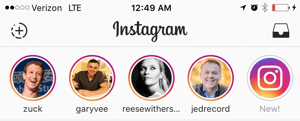
Når du tryk på en af disse cirkler, vil du se brugerens Instagram-historie for dagen i intervaller på 10 sekunder af fotos eller video.
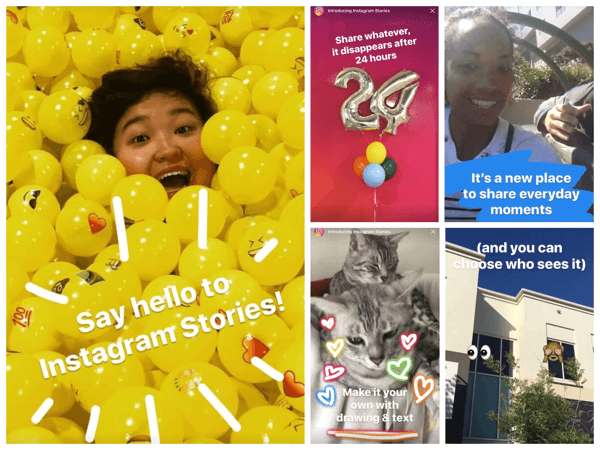
Når du besøger en anden Instagram-brugers profil, der har en aktuel historie, bemærker du en cirkel omkring brugerens profilbillede. Når du klikker på profilbilledet, føres du til brugerens aktuelle historie.
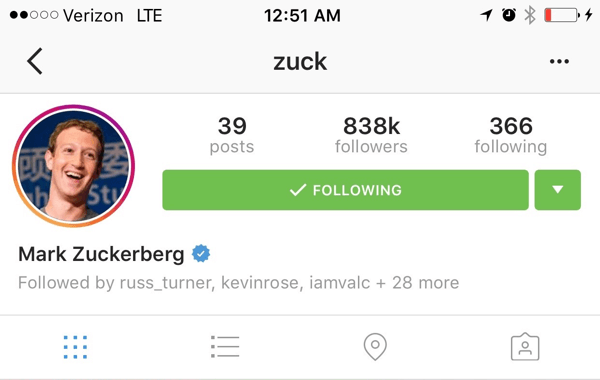
Når du ser en historie, hvor skaberen tillader beskeder, gør du det se muligheden for at sende en besked nederst til venstre i historien. Beskeden ender i historiens skabers indbakke til Direkte besked i modsætning til en offentligt synlig kommentar til historien.
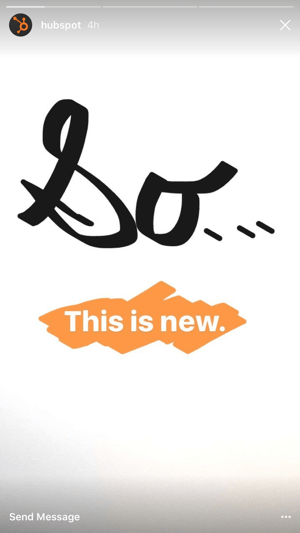
Nu hvor du ved, hvordan Instagram-historier ser ud, skal vi undersøge, hvordan du kan oprette en til din virksomhed.
# 1: Opdater din Instagram-app for at få adgang til historien
Dit første job er at opdatere din Instagram-app for at se, om du har mulighed for at oprette Instagram-historier. I App Store ser opdateringen sådan ud.
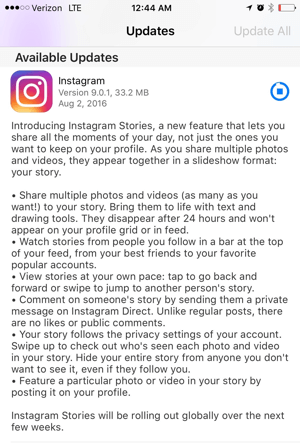
Når du har downloadet denne opdatering, skal du se den nye funktion øverst i din Instagram-appsammen med de nyeste historier fra dem, du følger, og som allerede bruger det.
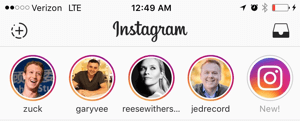
# 2: Konfigurer dine historieindstillinger
Når det kommer til Instagram Stories, har du to muligheder. Du kan rediger dine privatlivsindstillinger for hver enkelt historie, du udgiver, eller for alle dine historier fra dine vigtigste Instagram-indstillinger. For at gøre sidstnævnte, gå til din Instagram-profil og klik på ikonet for indstillingshjul øverst til højre.
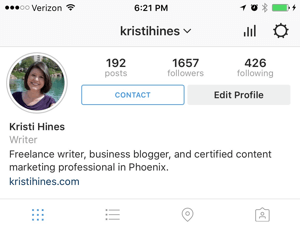
Næste, klik på Historieindstillinger under Kontosektionen.
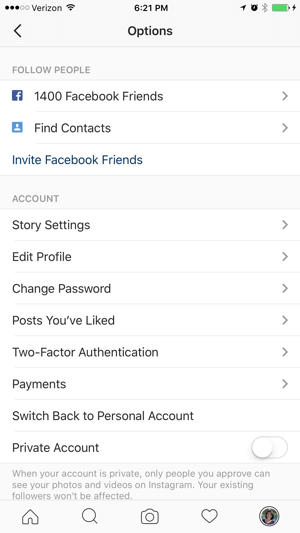
Herfra kan du vælg bestemte personer, som du ikke vil se dine historier. Du kan også vælg hvem du vil være i stand til at sende dig beskeder fra dine historier.
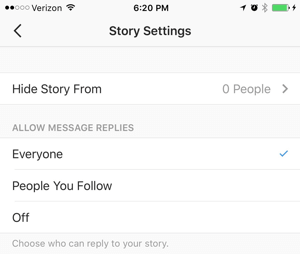
Bemærk, at dette er de samme indstillinger, du har for hver enkelt historie, du også udgiver.
# 3: Opret din første Instagram-historie
Når du er klar til at oprette din første historie, tryk på den cirklede + knap øverst til venstre på din Instagram-skærm.
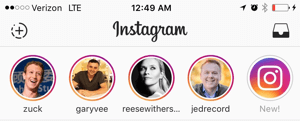
Herfra kan du Brug ikonerne nederst på skærmen fra venstre mod højre til at konfigurere flashindstillinger (hvis du tager et billede), tage et foto eller en video, eller skift kameraet fra for- til bagudvendt. Hvis du trykker på og holder midt på knappen, kan du optage en 10-sekunders video.

Bemærk, at du kan vende din kameraorientering til landskab, men Instagram sender dit foto eller din video i stående tilstand til din historie.
Når først du færdig med at tage dit foto eller optage dit video, har du mulighed for at tilføj tekst eller tegn på dit foto eller din video ved hjælp af indstillingerne øverst til højre på skærmen. Nederst på skærmen har du mulighed for at annullere og starte forfra eller downloade foto eller video til din kamerarulle.
Når du er tilfreds, tryk på afkrydsningsfeltet i bunden for at tilføje billedet eller videoen til din historie.
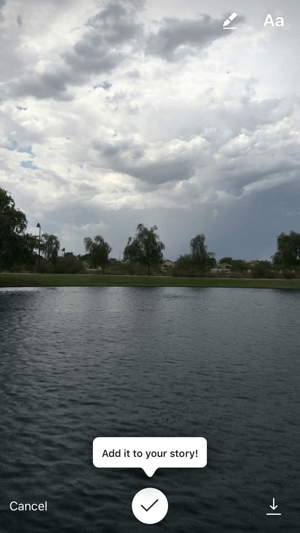
Når du har oprettet din historie, kan du se dit eget profilbillede øverst i nyhedsfeed. Dit billede vises altid først, så du altid kan få adgang til din aktuelle historie.
Få YouTube Marketing Training - Online!

Vil du forbedre dit engagement og salg med YouTube? Deltag derefter i den største og bedste samling af YouTube-marketingeksperter, når de deler deres dokumenterede strategier. Du modtager trin-for-trin live instruktion med fokus på YouTube-strategi, videooprettelse og YouTube-annoncer. Bliv YouTube-marketinghelt for din virksomhed og kunder, når du implementerer strategier, der får dokumenterede resultater. Dette er en live online træningsbegivenhed fra dine venner på Social Media Examiner.
KLIK HER FOR DETALJER - SALG AFSLUTTER 22. SEPTEMBER!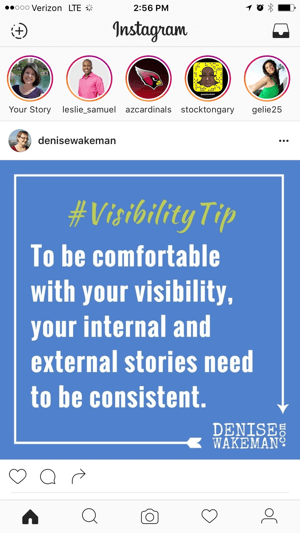
Hvis du vil føje til din historie, tryk på det cirklede + ikon øverst til venstre for at optage video eller tage et billede. Hver nye video eller foto, du tager, føjes til slutningen af din historie og varer i 24 timer.
# 4: Rediger dele af din historie
Når du først trykker på din historie, ser du tre prikker nederst til højre. Tryk på de tre prikker for at få vist følgende muligheder.
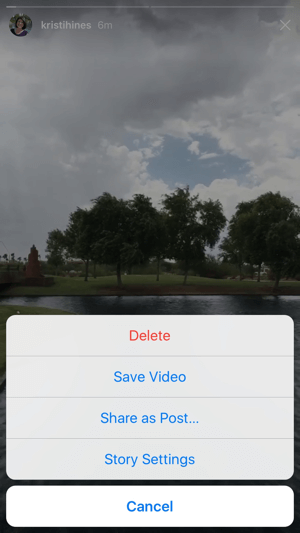
Bemærk, at hver af disse muligheder gælder for hver 10-sekunders forøgelse (foto eller video) af din historie. Dette betyder, at du kan gøre følgende:
- Slet den del af historien, du ser.
- Gem foto- eller videodelen af historien, du ser.
- Del foto- eller videodelen af historien, du ser som et indlæg på din Instagram-profil.
- Skift historieindstillingerne for den del af historien, du ser.
Når du tilføjer flere fotos og videoer til din historie, gælder det samme. Du kan slette individuelle foto- eller videodele af historien, gemme individuelle dele af historien osv.
# 5: Se Analytics til din historie
Når folk begynder at se din historie, gør du det se et tal i bunden af hver del af din historie.

Du kan stryg op på dette nummer for at se flere detaljer, f.eks. hvor mange visninger du har for hver del af din historie, og hvem der har set de dele af din historie.
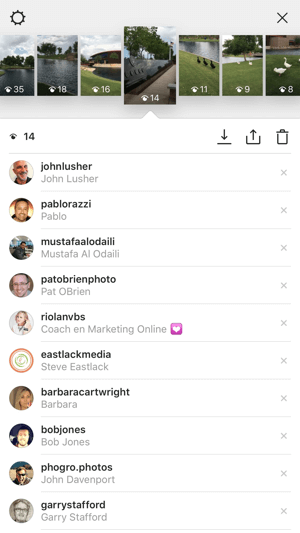
Fra denne visning kan du også downloade foto- og videodelene af din historie, dele foto og video dele af din historie som et indlæg til din Instagram-profil, eller slet foto- og videodelene af din historie. Du kan ændre dine historieindstillinger ved hjælp af indstillingshjulikonet øverst til venstre.
Hvordan kan du bruge disse analyser? Lad os sige, at du har et bestemt foto eller en video, der får mange visninger. Det kan være en god idé at dele det med din profil og bruge den til at tilskynde flere mennesker til at se din historie. Eller hvis du bemærker et betydeligt drop-off af visninger på en bestemt del af din historie, vil du måske slette det foto eller video for at se, om folk fortsætter med at se forbi dette punkt, når du har fjernet det pågældende foto eller video.
# 6: Gennemgå meddelelser fra dine historier
Hvis du giver seerne mulighed for at sende dig en besked fra din historie, skal du være opmærksom på at kontrollere din indbakke. Husk også, at når nogen, som du ikke følger, sender dig en besked, ender den som en anmodning om besked, og du får ikke besked om, at personen har sendt dig en besked om din historie.
For at kontrollere dine beskeder, tryk på meddelelsesfeltet øverst til højre på din Instagram-skærm.
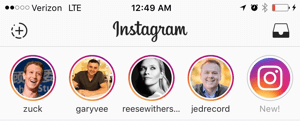
Der vil du se om du har beskeder og meddelelsesanmodninger. Det svarer noget til de filtrerede meddelelser, du har i din Facebook Messenger.
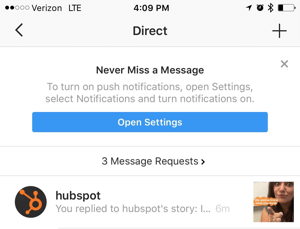
Når du tryk på linket Beskedanmodninger, kan du finde noget spam, men du kan også find nogle beskeder som svar på din historie. Disse kommer komplet med et øjebliksbillede af den del af din historie, hvor brugeren sendte dig beskeden.
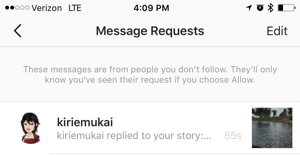
hvis du opmuntre beskeder fra dine historier, Vær sikker på svar dem, som hele pointen til sociale medier er at engagere sig med dit publikum!
På samme måde, hvis du reagerer på andres historier, ender din besked på det samme sted. Hvis du virkelig vil have et svar, skal du muligvis pinge dem i en kommentar til et af deres egentlige Instagram-indlæg, fordi de måske ikke ved, at din besked bliver skjult for dem.
Kombiner dele af din historie i en videofil
En af de store ting der Snapchat giver dig mulighed for at downloade hele din historie fra dagen til en videofil. Desværre har Instagram ikke den mulighed. Endnu ikke i det mindste. Du kan kun download hvert billede eller video af din historie individuelt.
Hvis du vil kombinere din Instagram-historie i en filmfil for at dele på din Instagram-profil som et indlæg (forudsat at det er under 60 sekunder langt) eller på andre sociale netværk, skal du find en tredjepartsapp til at kombinere fotos og videoer fra din historie.
Hvis du kun har brugt fotos, kan du brug apps som PhotoGrid, apps til collagefremstilling eller apps til lysbilledshow for at kombinere dine mest viste fotos til et foto eller et videodiasbillede af fotos.
For videoer skal du find en app, der kan flette video på din telefon eller på dit skrivebord. Der er meget derude, men nogle er konfigureret til kun at håndtere landskabsvideo, og andre vandmærker din video eller tillader dig kun at tilføje så mange klip, inden de oplader dig. Så meget afhænger af hvor dårligt du vil oprette den ene kombinerede historie for dagen genbrug og del andre steder.
Afslutningsvis
Med det nye Instagram-algoritme på plads er det vigtigt at finde måder at komme op på toppen af nyhedsfeeden. Ved at tilføje nyt indhold til din Instagram-historie kan du holde din virksomhed øverst i dine følgers nyhedsfeeds hele dagen. Nøglen er at vide, hvornår de er online, og hvilken type liveindhold der holder deres opmærksomhed!
Hvad synes du? Bruger du Instagram-historier? Hvad har modtagelsen hidtil været? Lad os vide i kommentarerne nedenfor.